Päivitä navigointijärjestelmän sisältö Mazda Toolbox -sovelluksen kautta
Tässä saat ohjeet sovelluksen käyttöön
Aloittaminen
Mikä Mazda Update Toolbox on?
Voit päivittää koko kartan navigointijärjestelmässä Mazda Update Toolboxin avulla. Se on maksuton ohjelmisto, jonka avulla voit ladata, ostaa ja asentaa karttapäivityksiä navigointijärjestelmäsi SD-korttiin.
Perusvaatimukset
Mazda Update Toolboxin asentaminen on nopeaa ja helppoa.
-
Varmista, että tietokoneesi täyttää seuraavat vähimmäisvaatimukset:
- laajakaistatyyppistä Internet-yhteyttä suositellaan
- tietokoneeseen asennettu käyttöjärjestelmä (kaikki Windows-käyttöjärjestelmät, joita Microsoft tukee (paitsi palvelinkäyttöjärjestelmät); kaikki Mac-käyttöjärjestelmäversiot, joita Apple tukee)
-
Varmista, että sinulla on:
- Mazda Connect -SD-kortti (ajoneuvon tietoviihdejärjestelmästä poistettuna)
Lataa Mazda Update Toolbox
- Valitse osoitteessa https://mazda.welcome.naviextras.com alue, josta ostit ajoneuvosi. Tämän jälkeen pääset automaattisesti kyseisen alueen verkkosivustolle.
- Etsi Lataa Toolbox -painike Päivitysohjeet-osion alta.
- Napsauta ja lataa Mazda Update Toolbox.
-
Aloita asennus kaksoisnapsauttamalla tiedostoa ja valitsemalla ponnahdusikkunassa Suorita.
Huomautus: OSX-versiossa ladattu asennustiedosto sijaitsee Lataukset-kansiossa. Käynnistä Mazda Update Toolbox napsauttamalla Mazda Update Toolbox -kuvaketta Sovellukset-kansiossa tai käynnistä se käynnistyspalkista.
- Valitse haluamasi ohjatun asennuksen kieli.
- Asenna sovellus noudattamalla näytöllä näkyviä ohjeita.
Käynnistä Mazda Update Toolbox -sovellus
Kun Toolbox on käynnistetty, se yrittää muodostaa yhteyden palvelimiin.
HUOM. Jos yhteys epäonnistuu, esiin tulee varoitusnäyttö. Voit poistua sovelluksesta tai yrittää uudelleen. Toolbox yrittää muodostaa palvelimeen yhteyden automaattisesti 270 sekunnin välein.
- Aseta Mazdan SD-kortti tietokoneeseen.
- Jos Toolbox tunnistaa SD-kortin, pääset kirjautumissivulle.
HUOM. Jos Toolbox ei tunnista SD-korttia, kortti voi olla vaurioitunut tai jotkin SD-kortin tiedostoista voivat olla vioittuneita tai niitä on muutettu. Ota yhteys Mazda-jälleenmyyjään. Jos Toolbox tunnistaa SD-kortin, mutta kortti ei ole yhteensopiva Toolboxin tämän version kanssa, saat kehotuksen ladata oikea Toolbox-versio.
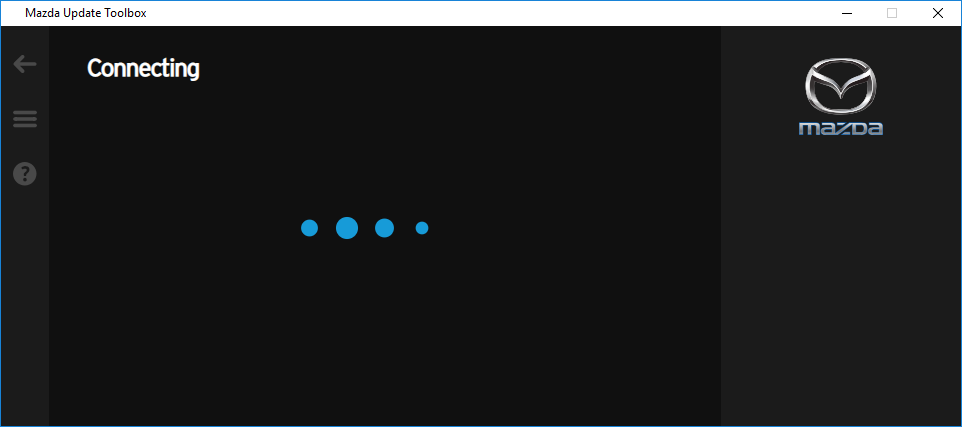
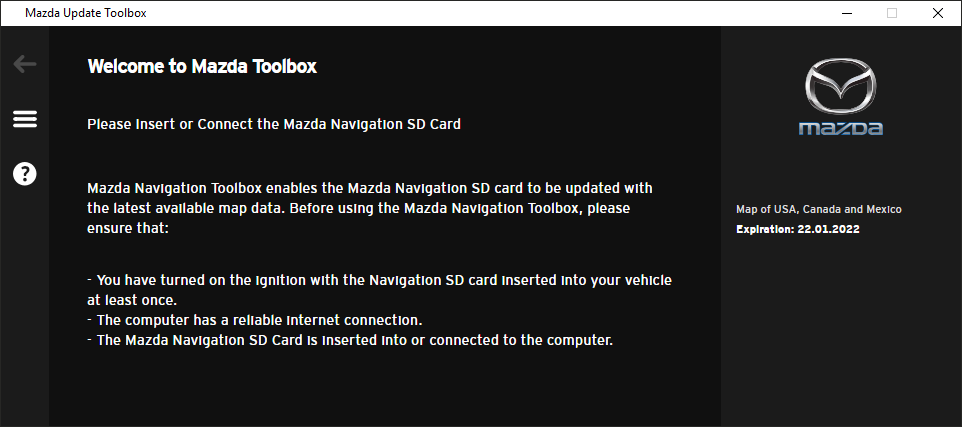
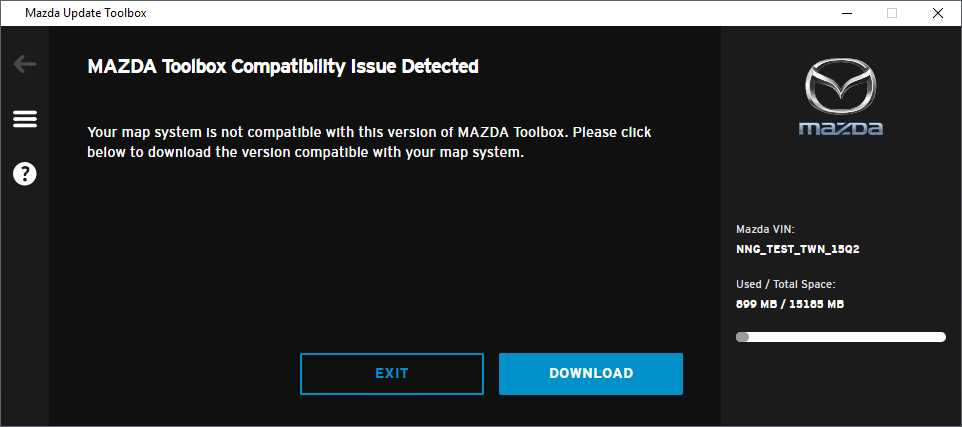
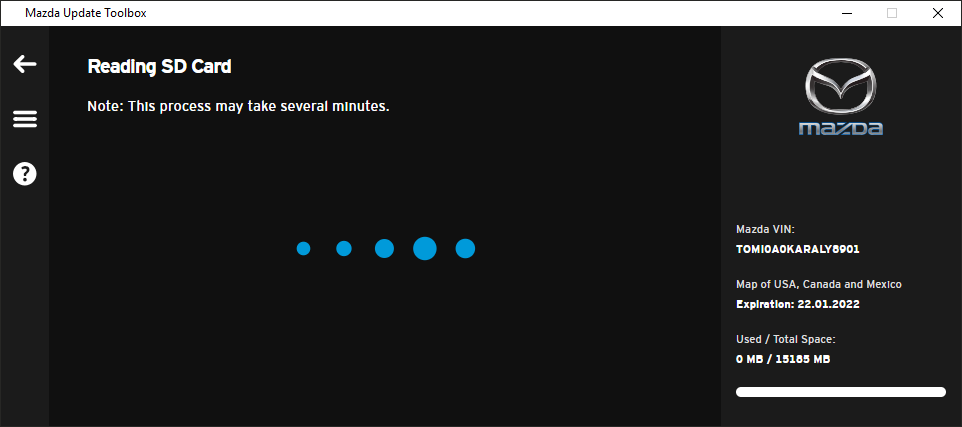
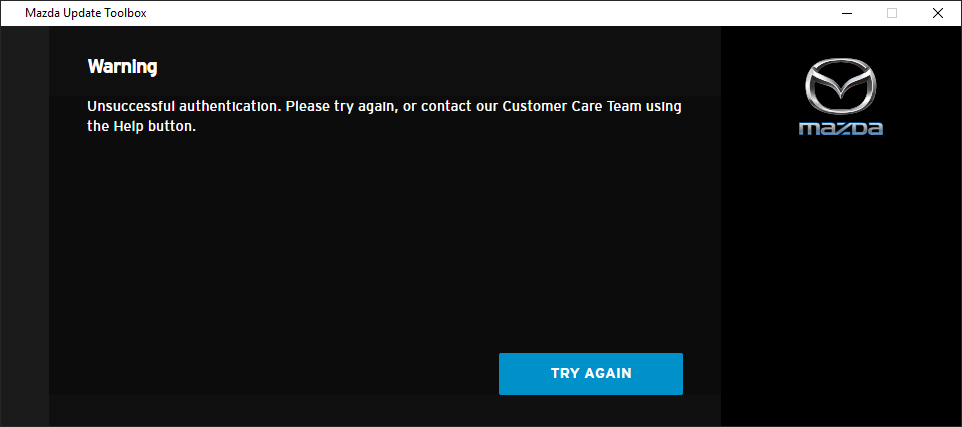
HUOM. Aluksi Mazda Update Toolbox kehottaa päivittämään ohjelmiston, jos saatavilla on uudempi versio. Jos valitset päivityksen, suoritat saman yllä selostetun asennusmenettelyn uudelleen. Sinun on oltava kirjautuneena sisään, jotta voit päivittää ohjelmiston. Jos saat ilmoituksen päivityksestä, mutta et saa selville, miten päivitys tehdään, ota yhteys Internet-palveluntarjoajaasi.
Kirjautuminen ja rekisteröityminen
Kirjautuminen
-
Käynnistä Mazda Update Toolbox (Käynnistä-valikosta tai jos käytät OSX-käyttöjärjestelmää, Sovellukset-kansiosta tai käynnistyspalkista)
Aseta Mazdan SD-kortti tietokoneeseen. - Napsauta valintaa
- Kirjoita sähköpostiosoitteesi ja salasanasi.
- Kun olet kirjautunut sisään, sähköpostiosoitteesi näkyy jokaisen Mazda Update Toolbox -näytön yläosassa oikealla.
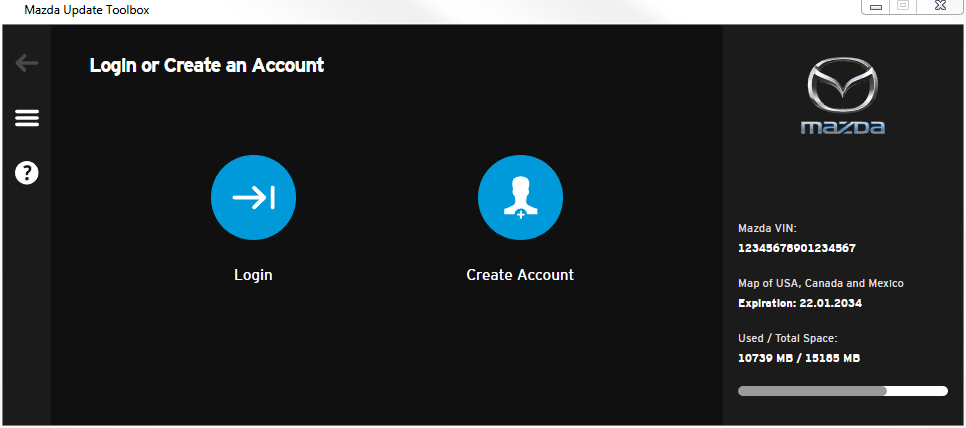
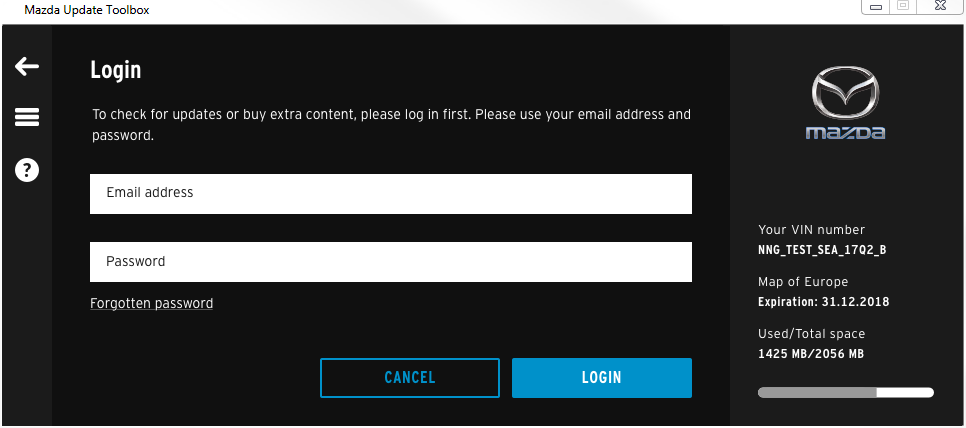
Rekisteröinti
-
Luo uusi tili valitsemalla . Kirjoita nimesi, valitse asuinmaasi, anna sähköpostiosoitteesi ja valitse salasana (vähintään 6 ja enintään 32 merkkiä)
HUOM. Jos sähköpostiosoitteesi on jo käytössä jossain Toolbox-sovelluksessa, sinun ei tarvitse rekisteröityä uudelleen vaan voit yrittää kirjautua sisään sillä. Jos unohdit salasanasi, voit pyytää uutta napsauttamalla Unohtunut salasana -linkkiä.
- Valitse ruutu, jos haluat saada ilmoituksia uusista saatavilla olevista karttapäivityksistä.
- Lue käyttöehdot ja valitse ruutu, jos hyväksyt ne.
-
Vahvista tilisi napsauttamalla sähköpostiviestiä, jonka lähetimme sähköpostiosoitteeseesi
HUOM. Jos haluat luoda yritystilin, valitse painike ”Olen yrityskäyttäjä”. Sinua pyydetään täyttämään lomake ja antamaan yrityksesi ALV-rekisteröintinumero. Jos yrityksesi on rekisteröity EU:ssa ja sillä on EU:n ALV-numero, voit ostaa sisältöä ilman arvonlisäveroa. Aseta alkuperäinen Mazdan SD-kortti sisään (kortti on toimitettu ajoneuvon navigointijärjestelmän mukana).
- Toolbox tunnistaa SD-kortin automaattisesti.
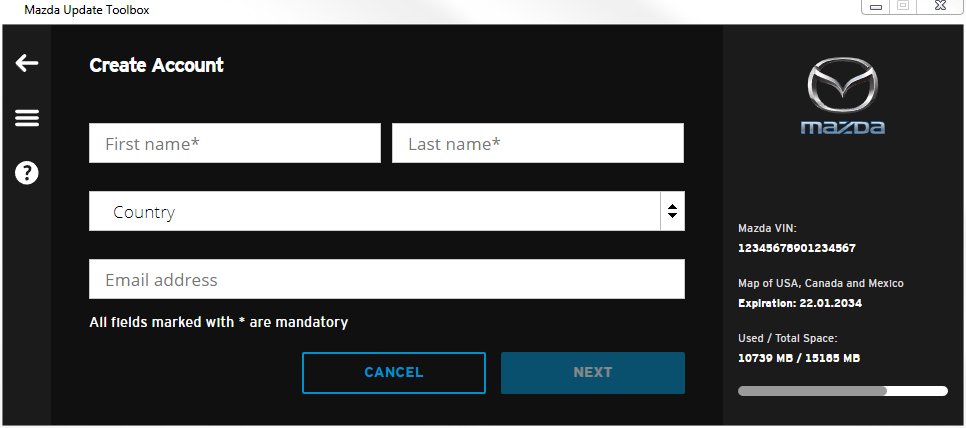
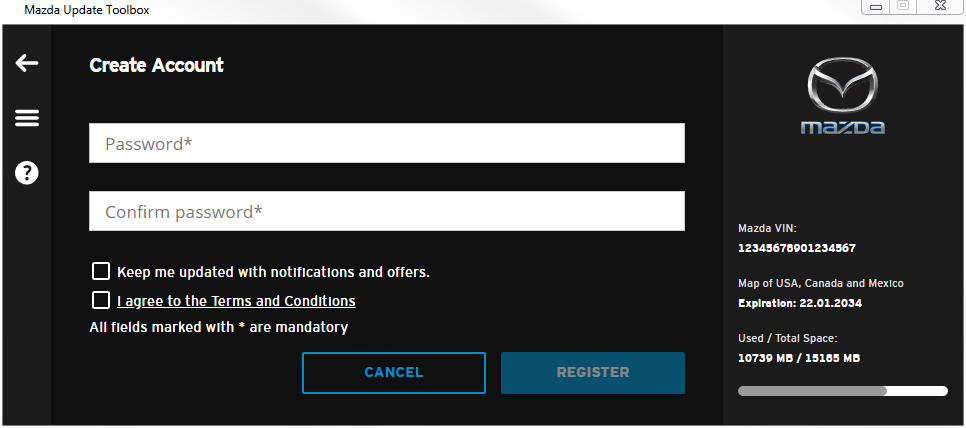
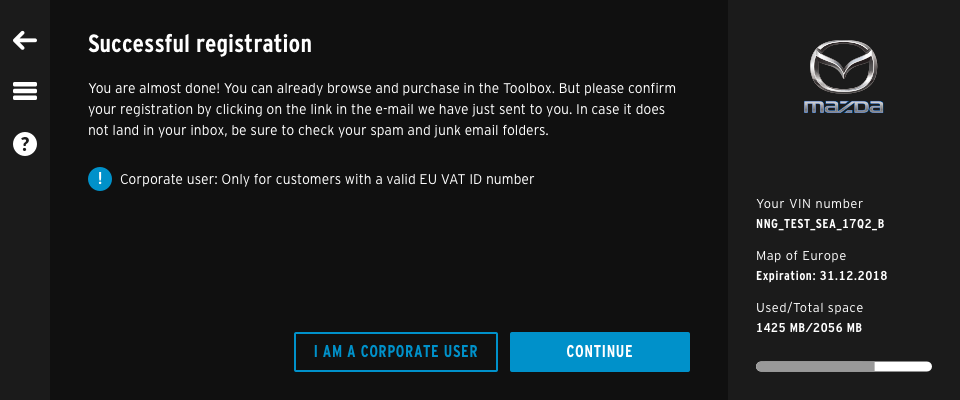
Lataa ja asenna karttapäivitykset tai päivitykset tilauksestasi
-
Kirjaudu sisään ja aseta SD-kortti sisään.
Työkalu tarkistaa automaattisesti, onko sinulla oikeus päivityksiin ja jos on, se näyttää luettelon saatavilla olevasta sisällöstä (Saatavilla olevat päivitykset -näyttö). Jos mitään sisältöä ei ole saatavana tai jos SD-korttisi on ajan tasalla, sinut ohjataan takaisin aloitusnäyttöön.
HUOM. Pääset Saatavilla olevat päivitykset -näyttöön milloin tahansa myös aloitusnäytöstä.
Nähtävissä on:
- SD-korttiin asennettu nykyinen sisältöversio
- tilauksesi voimassaoloaika
- ilmaiset päivitykset ja lisäsisällöt, joihin olet oikeutettu
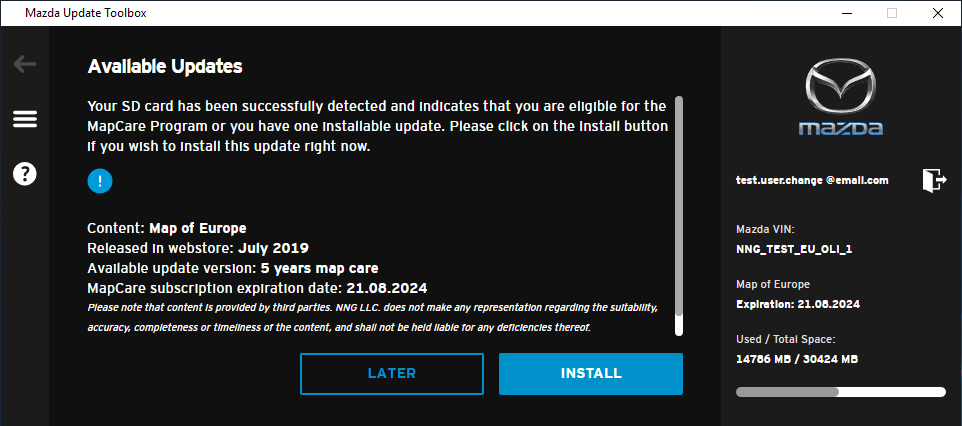
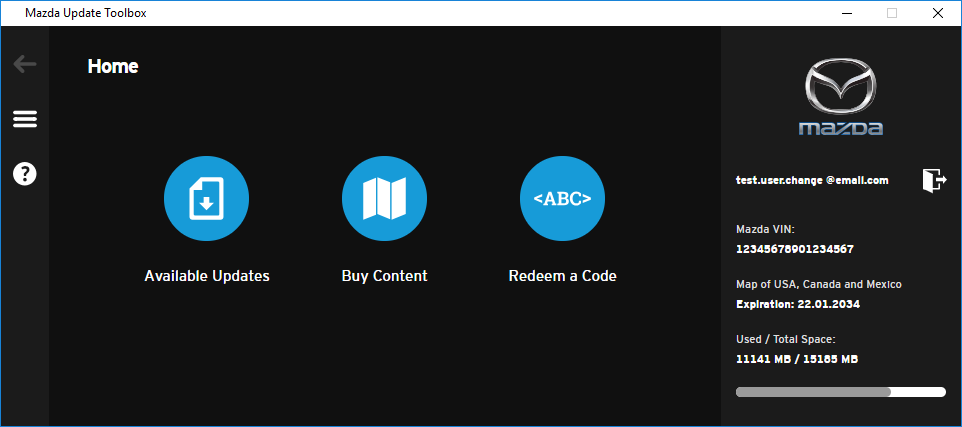
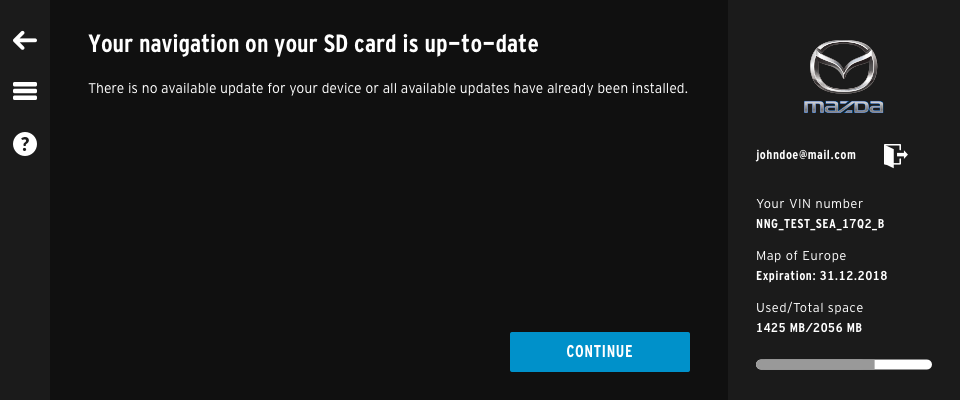
-
Napsauta valintaa
- Kaikki sisältö, johon olet oikeutettu, päivitetään.
- Odota, kunnes prosessi on päättynyt eli näkyviin tulee viesti asennuksen onnistumisesta.
Osta karttapäivityksiä
- Käynnistä Toolbox ja aseta SD-kortti sisään. Toolbox tunnistaa liitetyn SD-kortin automaattisesti. Huomautus: tämä prosessi voi kestää useita minuutteja.
- Kun SD-kortti on tunnistettu, voit valita nykyisellä käyttäjätililläsi tai uuden tilin tapauksessa.
- Napsauta aloitusnäytössä -painiketta.
- Valitse karttapäivitys, jonka haluat ostaa. Selaa luetteloa sivunuolinäppäimillä. Voit valita kertapäivityksen tai ostaa kolmen vuoden karttapäivitystilauksen.
- Vahvista osto valitsemalla .
- Jos tämä on ensimmäinen ostosi, sinun on annettava laskutusnimi ja laskutusosoite valitsemalla maasi ja kirjoittamalla postitoimipaikka, postinumero ja katuosoite. Jos olet tehnyt ostoja Toolboxilla aiemmin, laskutusosoitteesi on täytetty valmiiksi ja voit muokata sitä. Vahvista laskutustietosi ja valitse , jos haluat muokata tietoja. Jatka valitsemalla .
- Jos olet yrityskäyttäjä, voit antaa arvonlisäveronumerosi, jotta voit tehdä arvonlisäverottoman ostoksen.
- Tarkista tilauksesi, lue käyttöehdot ja valitse vaaditut valintaruudut ja vahvista osto valitsemalla sitten -painike. Tässä vaiheessa sinut ohjataan maksupalveluntarjoajan suojattuun verkkosivustoon.
- Valitse seuraavalla suojatulla sivulla kieli ja pankkisi maa. Valitse sitten maksutapa käytettävissä olevista vaihtoehdoista.
- Täytä pakolliset kentät ja viimeistele maksuprosessi napsauttamalla -painiketta.
- Kun maksu on suoritettu, näet oston vahvistusnäytön (maksu tehty).
- Valitse .
- Kun asennus on valmis, voit poistua Toolboxista -painikkeella tai palata päävalikkoon -painikkeella.
- Poista lopuksi SD-kortti ja aseta se ajoneuvon SD-korttipaikkaan. Mitään muita toimenpiteitä ei tarvita. Kun käynnistät navigointijärjestelmän, se käyttää SD-kortilta löytyvää päivitettyä sisältöä.
Miten kuponki-/etusetelikoodia voi käyttää?
- Valitse aloitusnäytössä -painike.
- Syötä voimassa oleva kuponkikoodi ja napsauta -painiketta.
- Näyttöön tulevat saatavilla olevat karttapäivitykset alennetuin hinnoin.
- Valitse karttapäivitys ja napsauta sitten -painiketta.
- Päivitä kartta noudattamalla näytön ohjeita.
Asetukset
Ohje-valikko
Ohje-näyttö sisältää usein kysyttyjä kysymyksiä ja resurssiasiakirjoja (esim. käyttöehdot, tietosuojakäytäntö jne.). Ohje-valikko on käytettävissä sivupalkista käsin.
Usein kysyttyjen kysymysten sivu sijaitsee Mazda Connect -karttapäivitysten virallisella verkkosivustolla, ja se avautuu oletusselaimessasi. Toolbox pysyy avoinna taustalla.
Resurssit-osiossa voit myös katsoa Mazda Connect -navigointijärjestelmäsi ohjelmistoversion.
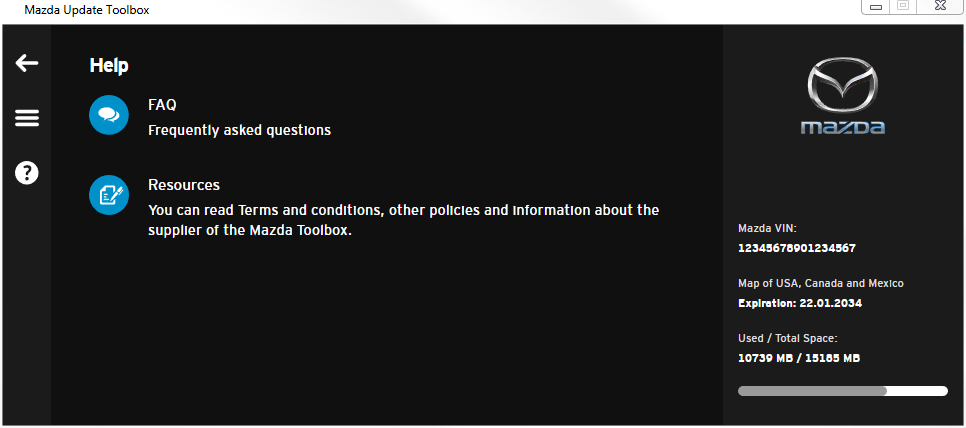
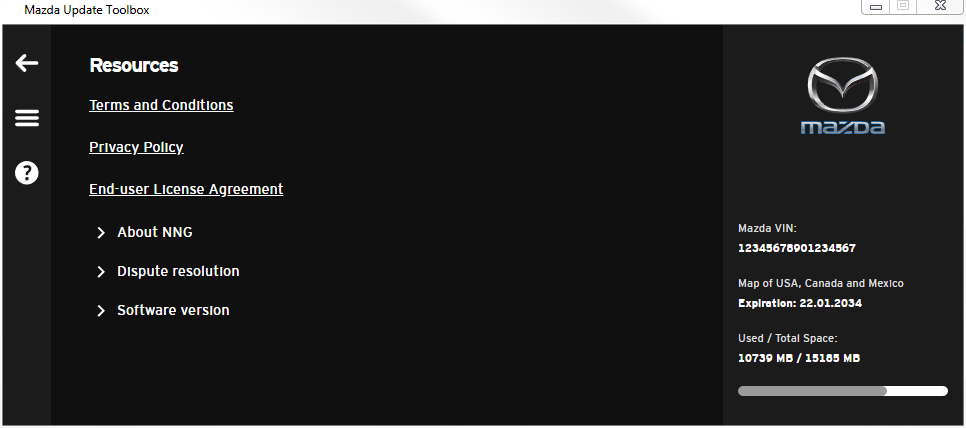
Tili-valikko
Tili-valikko on käytettävissä sivupalkista käsin.
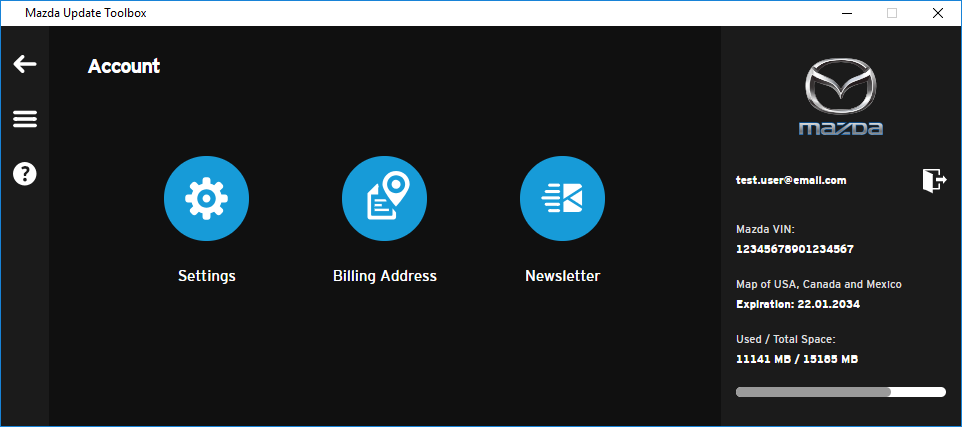
Se sisältää:
-
Asetukset:
- Voit vaihtaa sähköpostiosoitteesi napsauttamalla valintaa Vaihda sähköpostiosoite.
-
Voit poistaa Mazda Update Toolbox -tilisi napsauttamalla valintaa Poista tili.
HUOM. Kun poistat käyttäjätilisi, et voi enää kirjautua sisään etkä ladata sisältöä, mutta kaikki Mazdan SD-korttiin jo ladattu sisältö säilyy. Jos haluat päivittää navigointikarttasi jatkossa, sinun on luotava uusi tili Mazda Update Toolboxissa.
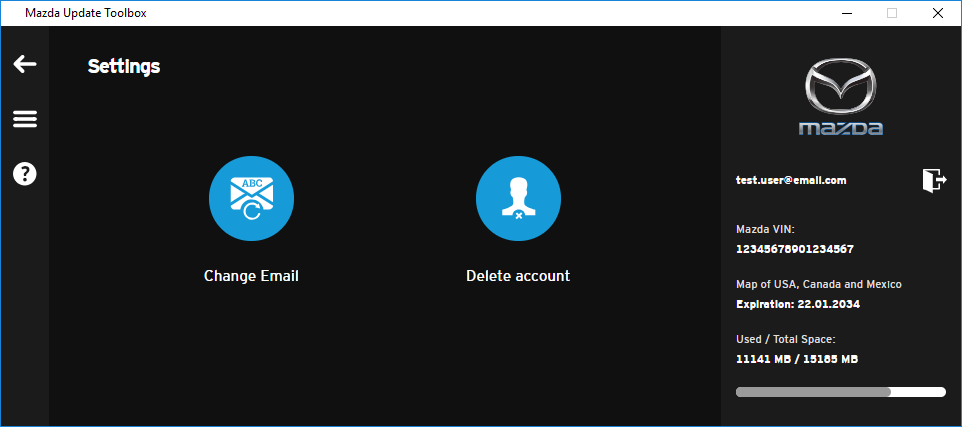
-
Ilmoitusten tilauksen asetukset
Voit tilata sähköposti-ilmoituksia uusista karttapäivityksistä / karttajärjestelmän päivityksistä
Voit muuttaa tilausasetuksiasi lisäämällä rastin kohdan ”Tilaa uutislehti” vieressä olevaan valintaruutuun tai poistamalla sen. Tallenna muutokset napsauttamalla valintaa .
-
Kielen valinta
Toolbox-sovellus on saatavilla eri kielillä valitun alueen mukaisesti: englanti, espanja, hollanti, italia, latvia, liettua, kroatia, norja, portugali, puola, ranska, romania, ruotsi, saksa, sloveeni, slovakki, suomi, tanska, tšekki, turkki, ukraina, unkari, venäjä, viro.
Nykyinen (valittu) kieli näkyy korostettuna keskellä. Voit vaihtaa nykyisen kielen valinnan napsauttamalla luettelossa jotain muuta kieltä.
Sisällön varmuuskopiointi/palauttaminen
Voit varmuuskopioida Mazda Connect -navigointilaitteesi sisällön tai palauttaa laitteen aiempaan tilaan.
Varmuuskopiointi-/palautustoiminto avataan sivupalkista käsin.
Varmuuskopio
- Napsauttamalla valintaa Varmuuskopio voit tallentaa SD-korttisi nykyisen sisällön.
- Anna varmuuskopiotiedostolle nimi kenttälomakkeeseen.
- Käynnistä varmuuskopiointi napsauttamalla Varmuuskopio-painiketta ja odota, kunnes se on valmis.
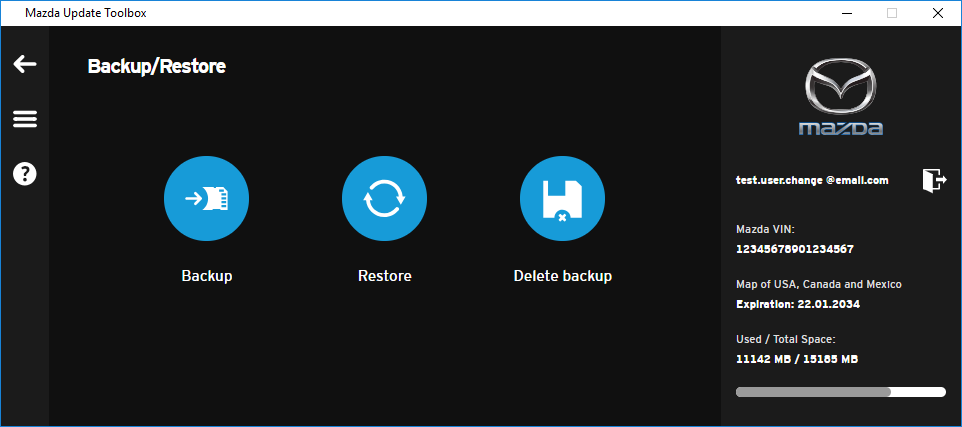
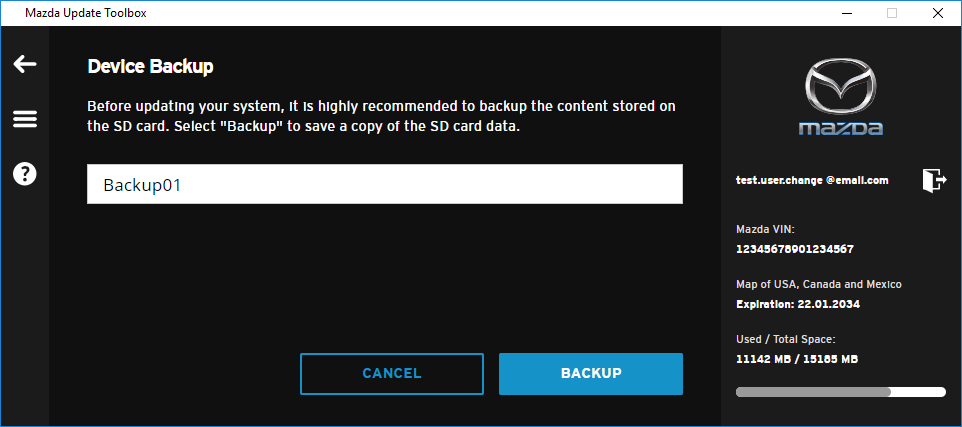
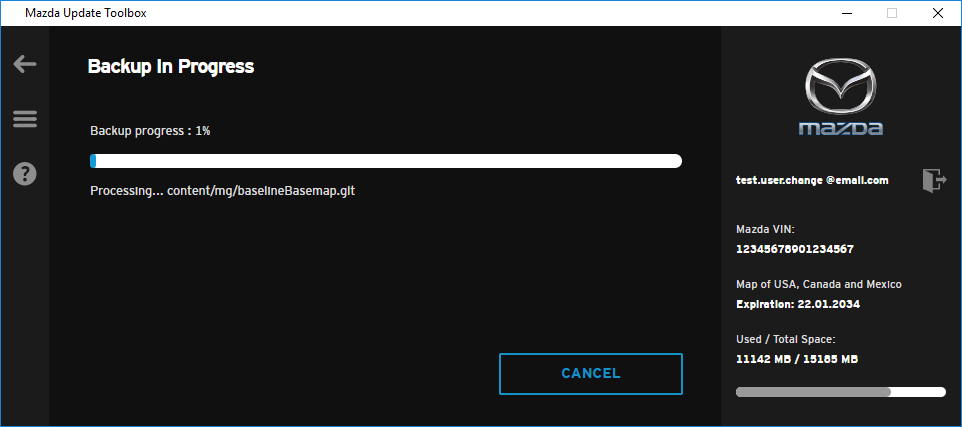
Palauta
- Valitse Palauta, jos haluat palauttaa sisällön vanhemman version.
- Jos olet jo tehnyt varmuuskopion aiemmin, Toolbox näyttää saatavana olevat tiedostot.
- Valitse palautettava varmuuskopiotiedosto ja odota, kunnes prosessi on päättynyt.
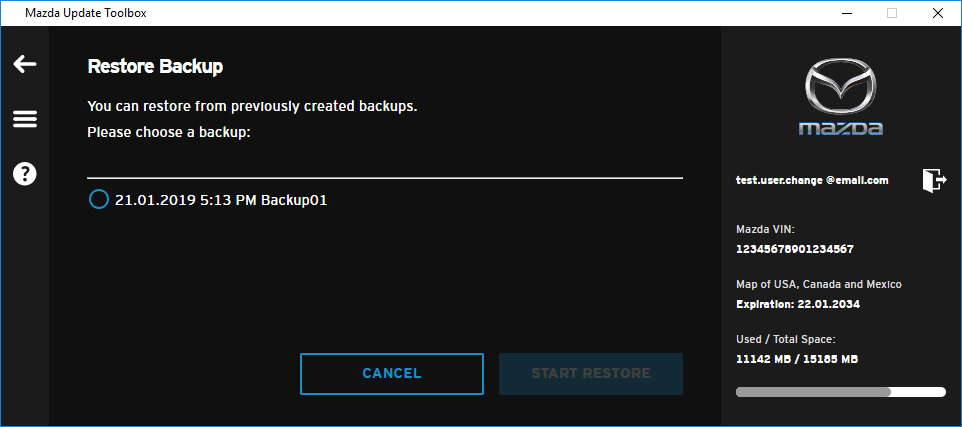
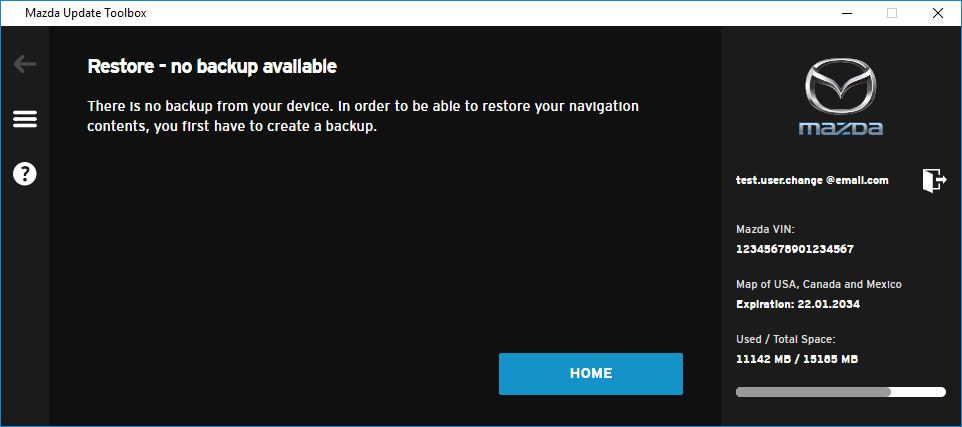
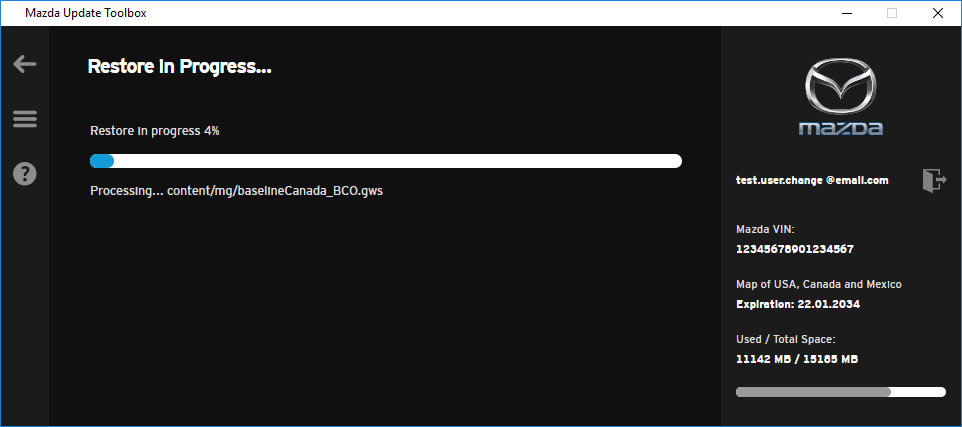
HUOM. Palautus voi kestää useita minuutteja. Kun palautus on aloitettu, sitä ei voi peruuttaa.

Turvallista matkaa!
